5 gyors módja az MP4 konvertálásának MPEG / MPEG-1 / MPEG-2 online és offline formátumra
Az MPEG a digitális videotömörítési szabvány szervezete, beleértve az MPEG-1, MPEG-2, MPEG-4, MPEG-7, MPEG-MAR és MPEG-DASH fájlokat. Az MP4 egy digitális multimédia formátum, amely az MPEG-4 14. részén alapul, és kompatibilis szinte az összes számítógéppel, mobiltelefonnal és internettel. Bár az MP4 fájlokat a legtöbb lejátszó és eszköz széles körben támogatja, mégis szükséges konvertálja az MP4-et MPEG-be hogy bizonyos esetekben jobb minőségű videókat szerezzen.
Az MP4 és az MPEG nem ugyanaz. Ha kiváló tapasztalatokat szeretne szerezni, jobb, ha megtalálja a professzionális MP4 - MPEG video konvertert. Ebből a cikkből online és offline módokat találhat az MP4 konvertálásához MPEG / MPEG-1 / MPEG-2 és még többé. Csak olvassa tovább, hogy mindent megszerezzen.
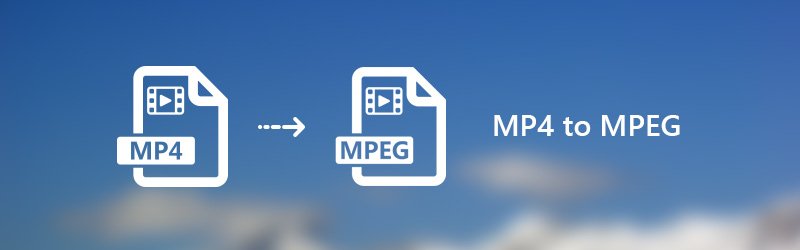
OLDAL TARTALMA
1. rész. Az MP4 MPEG formátumba konvertálásának legjobb módja Windows és Mac rendszeren
Vidmore Video Converter egy MP4 - MPEG kötegelt átalakító, amely gyors megvilágítással képes MP4 - MPEG videók konvertálására. A legfejlettebb gyorsítási technológiának köszönhetően az MP4 videókat 50-szer nagyobb sebességgel konvertálhatja MPEG formátumba. Az összes konvertált MPEG videofájlja kiváló vizuális minőségű lesz. Ezenkívül az átalakítás előtt szerkesztheti az MP4 fájlokat a beépített könnyű videószerkesztővel. Ez az egyablakos megoldás minden videó konvertálásához és szerkesztéséhez Windows és Mac rendszeren.
Az MP4 - MPEG Converter főbb jellemzői
- Konvertálja az MP4-et MPEG-be és más, 200+ feletti video- és hangformátumba.
- 50x gyorsabb videokonverziós sebesség, mint a szokásos videokonverterek.
- Teljes mértékben szabályozza a kimenet minőségét a professzionális video professzionális algoritmusokkal.
- Szerkessze az MP4 videókat, mielőtt MPEG formátumba konvertálna, kivágással, egyesítéssel, forgatással, vízjel hozzáadásával és egyebekkel.
- Növelje a videó minőségét, hogy megmentse a régi videókat a képzajtól és a rossz minőségtől.
Hogyan lehet konvertálni MP4-et MPEG-be a minőség romlása nélkül
1. lépés. Ingyenesen letöltheti, telepítheti és elindíthatja ezt az MP4 - MPEG átalakító szoftvert. Kattintson az „Fájl hozzáadása” gombra az MP4 fájlok importálásához.

2. lépés. A „Profil” legördülő listában adja meg az MPEG kimeneti formátumát. Azt is kiválaszthatja, hogy melyik hordozható eszközt használja a kompatibilis formátumok megszerzéséhez.

3. lépés Kattintson a „Szerkesztés” gombra a legtöbb videószerkesztő eszköz eléréséhez, például a „Forgatás”, „3D”, „Körbevágás”, „Hatás”, „Javítás” és „Vízjel” eléréséhez. Ezenkívül rákattinthat a „Clip” gombra a felső eszköztáron, hogy megszerezhesse annak videoklipjét is.

4. lépés Kattintson a „Tallózás” gombra a kimeneti mappa módosításához, ha szükséges. Végül kattintson a „Konvertálás” gombra az MP4 konvertálásához MPEG formátumba Windows rendszerben az eredeti minőséggel.

2. rész. 4 módja annak, hogy MP4-ből MPEG Online váljon
Ha nem kíván harmadik féltől származó szoftvert telepíteni, a probléma megoldásához használhat egy online videó konvertert is. Íme a 4 legjobb MP4-MPEG online konverter, sok pozitív értékeléssel. Bármelyik közül választhat az MP4 videó MPEG formátumba konvertálásához online ingyen.
1. Konvertálja az MPEG-t MPEG-be a Vidmore Free Online Video Converter segítségével
Vidmore Ingyenes Online Video Converter támogatja az MP4 - MPEG kötegelt átalakítást online. Nincs fájlméret korlátozás. Így egyszerre több MP4 fájlt konvertálhat MPEG formátumba. Egyszóval, ez egy 100% ingyenes, biztonságos és tiszta MPEG-MPEG online konverter minden felhasználó számára.
1. lépés. Látogasson el a https://www.vidmore.com/free-online-video-converter/ oldalra. Kattintson a „Fájlok hozzáadása átalakítandó” lehetőségre a Vidmore indító letöltéséhez.

2. lépés. Keresse meg és válassza ki, mely MP4 fájlt kívánja konvertálni MPEG formátumba. Az MP4 fájlok importálása után állítsa be az MPEG kimeneti formátumot. Az összes kimeneti videó- és hangformátumot az alján találja meg.

3. lépés Ha testre szeretné szabni a kimeneti beállításokat, kattintson az MP4 videofájl melletti „Beállítások” elemre. Később beállíthatja a videokódolót, a felbontást és egyebeket.

4. lépés Kattintson a „Konvertálás” gombra, és állítsa be a célmappát. Az MP4 - MPEG online ingyenes konverter azonnal befejezi a folyamatot.
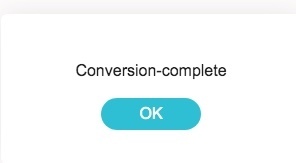
2. Módosítsa az MP4-et MPEG-re a Convertfil segítségével
A Convertfiles képes ingyen megváltoztatni a fájl formátumát MP4-ről MPEG-re. Elküldhet egy letöltési linket is az e-mailjére, hogy az átalakított MPEG fájlt más eszközökre töltse le. Bár egy MP4 fájlt időnként online konvertálhat MPEG formátumba.
1. lépés. Látogassa meg a Convertfiles webhelyet a http://www.convertfiles.com/convert/video/MP4-to-MPEG.html címen.
2. lépés. Kattintson a „Tallózás” gombra MP4-videó hozzáadásához.
3. lépés Jelölje be a „Letöltési hivatkozás küldése az e-mailemre” előtt, és ha szükséges, adja meg e-mail címét.
4. lépés Kattintson a „Konvertálás” gombra az MP4 videó MPEG online konvertálásához.
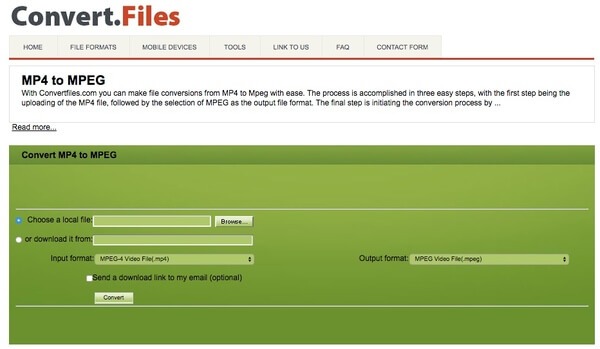
3. Kapcsolja át az MP4-et MPEG-re a Convertio segítségével
A Convertio lehetővé teszi a felhasználók számára MP4 fájlok hozzáadását asztali számítógépről, URL-ből, Dropbox-ból vagy a Google Drive-ból. A maximális fájlméret legfeljebb 100 MB. Ha MP4-filmje kisebb, mint 100 MB, akkor a Convertio segítségével ingyen módosíthatja a formátumot MP4-ről MPEG-re.
1. lépés. Nyissa meg a https://convertio.co/mp4-mpeg/ oldalt a Convertio navigációhoz.
2. lépés. Importálja MP4 fájlját az MP4 MPEG formátum konverterbe online.
3. lépés Kattintson a „Konvertálás” gombra az MP4 videó MPEG formátumba konvertálásához online ingyenesen.
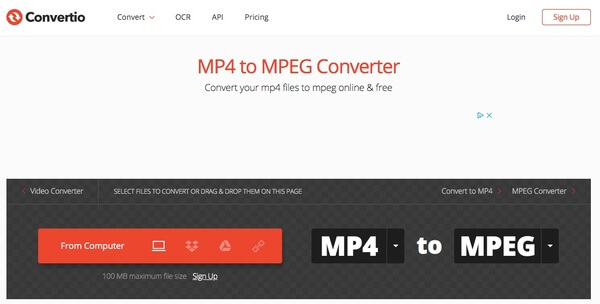
4. MP4 átvitele MPEG formátumba az Online Convert segítségével
Az Online Convert lehetővé teszi a felhasználók számára az MP4 videók MPEG-1 vagy MPEG-2 formátumba konvertálását. Ebből a szakaszból MP4-MPEG-2 átalakítóként használhatja legfeljebb 100 MB MP4-es videók konvertálására.
1. lépés. Futtassa az Online konvertálást a https://video.online-convert.com/convert-to-mpeg-2 segítségével.
2. lépés. Töltse fel az MP4-videót az asztalról, vagy írja be az MP4-fájl URL-címét.
3. lépés Ha szükséges, beépített funkciókkal kezelheti az MP4 videobeállításokat.
4. lépés Kattintson a „Konvertálás” gombra az MP4 videó MPEG online konvertálásához.
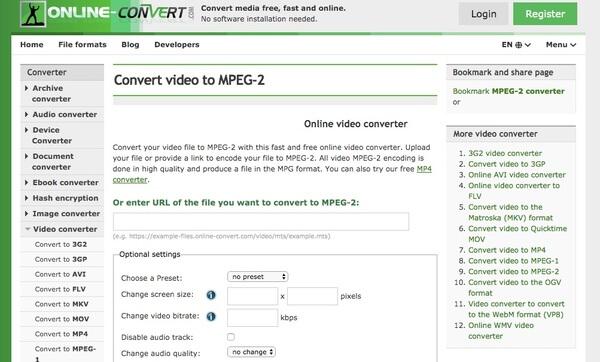
3. rész. GYIK az MP4 MPEG formátumba konvertálásával kapcsolatban
Hogyan lehet MP4-et MPEG-re konvertálni a HandBrake segítségével?
A HandBrake egy professzionális videó átkódoló szoftver. Az MP4 videó kodekjeit számos kodekre módosíthatja, beleértve az MPEG-2 és MPEG-4 kodeket. Először dobjon egy MP4 fájlt a HandBrake felületére. Ezután kattintson a Videó elemre, és módosítsa a Video Encodert MPEG-2 vagy MPEG-4 értékre. Végül kattintson a Kódolás indítása gombra az átalakítás elindításához.
Átalakíthatom az MP4-et MPEG-be a VLC Media Player segítségével?
Igen tudsz. A VLC Media Player képes lejátszani a videókat és konvertálni formátumokat és kodekeket. Kattintson a Média> Konvertálás/Mentés elemre a felső menüben. Ezután adja hozzá az MP4 fájlt a felugró ablakban, és kattintson a Konvertálás/Mentés gombra. Szerkesztheti a kiválasztott formátumot, beleértve a kodekeket is. A VLC Media Player támogatja az MPEG-1, MPEG-2 és MPEG-4 kodekeket.
Milyen lépésekből áll az FFmpeg az MP4 MPEG formátumba konvertálásához?
Parancssori alapeszközként az FFmpeg szinte minden formátumot és kodeket támogat. Vegyük például az MP4 konvertálását MPEG-2-vé. Először nyomja meg a Win+R billentyűkombinációt, és írja be a cmd parancsot. Ezután nyomja meg az Enter billentyűt a Parancssor megnyitásához. Másodszor, írja be az ffmpeg -i input.mp4 -c:v mpeg2video -q:v 6 -c:a mp2 output.mpg fájlt, és kattintson az Enter gombra a konvertálás elindításához.
Hogyan konvertálhatok videót MPEG formátumba iPhone és Android készülékeken?
Számos MP4-MPEG konvertáló alkalmazás elérhető a Google Playen és az App Store-ban, például a VLC Media Player, Media Converter, The Video Convert stb. Használhat például Video Convertert és Compressort iPhone-ján. Koppintson a Video Converter elemre az alkalmazásban, és töltse fel MP4 fájlját. Ezután kiválaszthatja az MPEG formátumot és egyéb részleteket, például a felbontást, a bitrátát és egyebeket. Végül válassza a CONVERT lehetőséget, és várja meg a mew MPEG videót.
Következtetés
Ha nagy fájlokat szeretne konvertálni, mindenképpen Vidmore Video Converter legyen az első választásod. tudsz MP4 fájlokat MPEG formátumba konvertálni 50-szer nagyobb sebességgel, miközben megőrzi az eredeti minőséget. Az intuitív kezelőfelület barátságos. Így nem fogja felgyorsítani az időt a rejtett funkciók megtalálásával. Ha nem biztos abban, hogy a Vidmore Video Converter jól működik-e, ingyenesen letöltheti az MP4 MPEG konverter teljes verzióját, és most kipróbálhatja.
MP4 és MPEG
-
MP4 konvertálása
-
MP4 szerkesztése
-
MPEG megoldások


